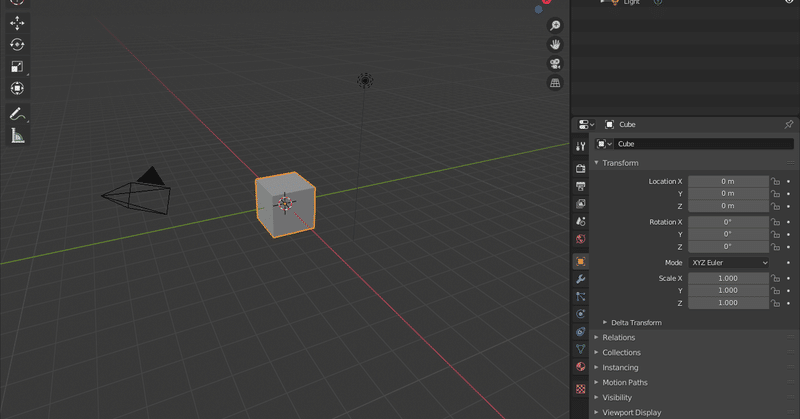
[2.8]キューブを消してキューブを追加
Blenderを起動した時にあるキューブのお話。
1.Blenderを起動してまず最初にやることは、画面中央のキューブを消すことです。
2.そして次にやることは [Shift]+[A] > Add > Mesh > Cube でキューブを追加することです。
消えたキューブは何処へ?
どうやら集積場があるらしいです。
Default Cubeを消してCubeを追加?そんなの今時流行りませんよ。
今流行ってるのは「ノンデストラクティブ・モデリング」ですよ。消して追加なんて今時流行りませんよ。
「ノンデ…ス?」まあそんなこと言われてもピンとこないので進めていきましょう。初期画面から。
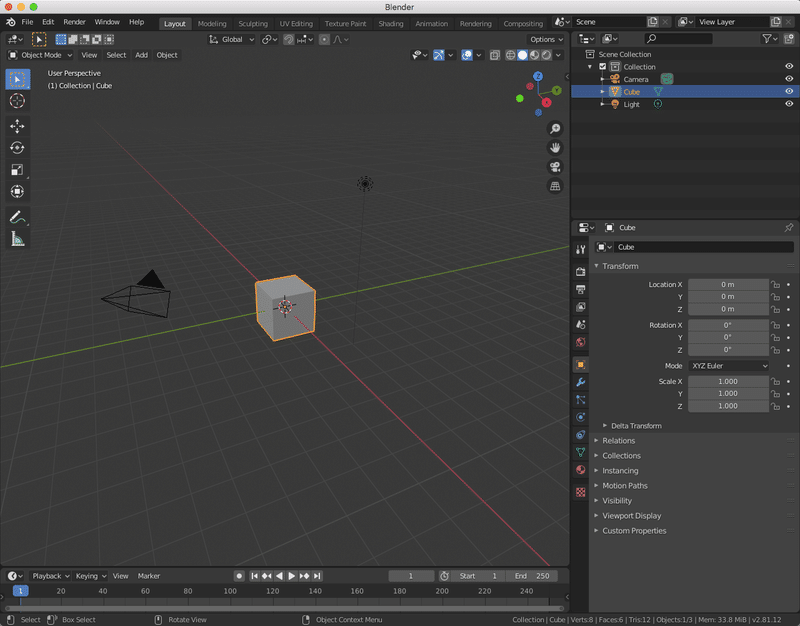
少しCubeに寄りますね。
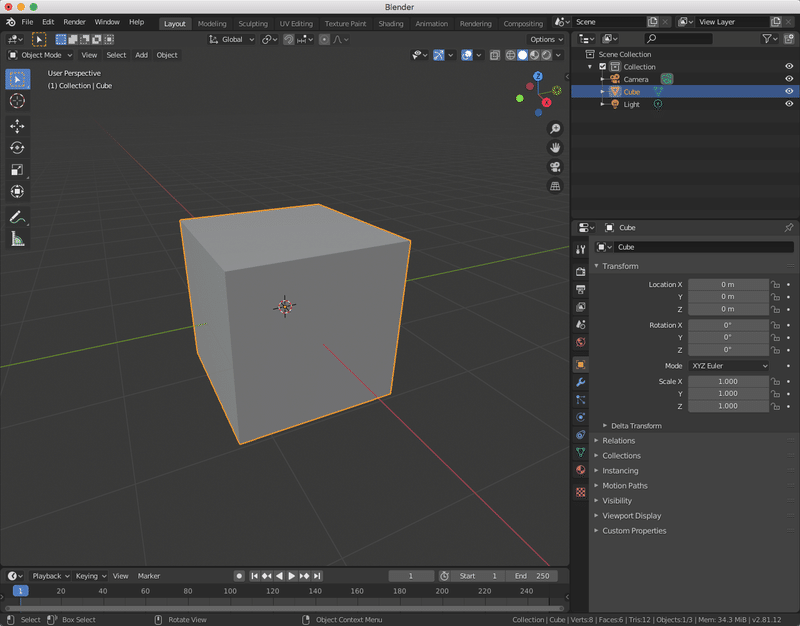
[Tab]キーを押してエディットモードに入って、手前下の頂点を選択します。
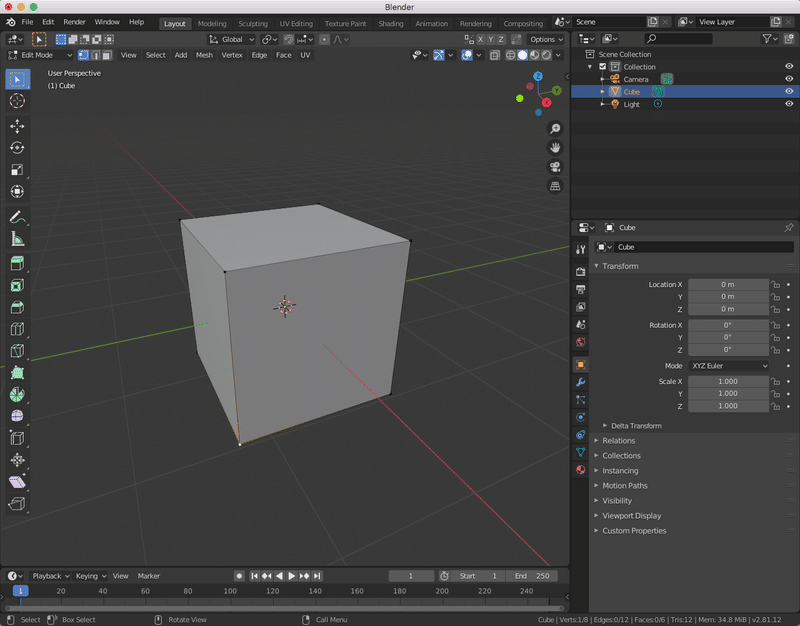
ここでSelect > Invert (ショートカットキーは[Ctrl]+[I])で頂点選択状態を反転します。
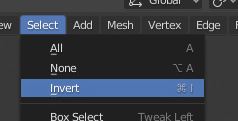
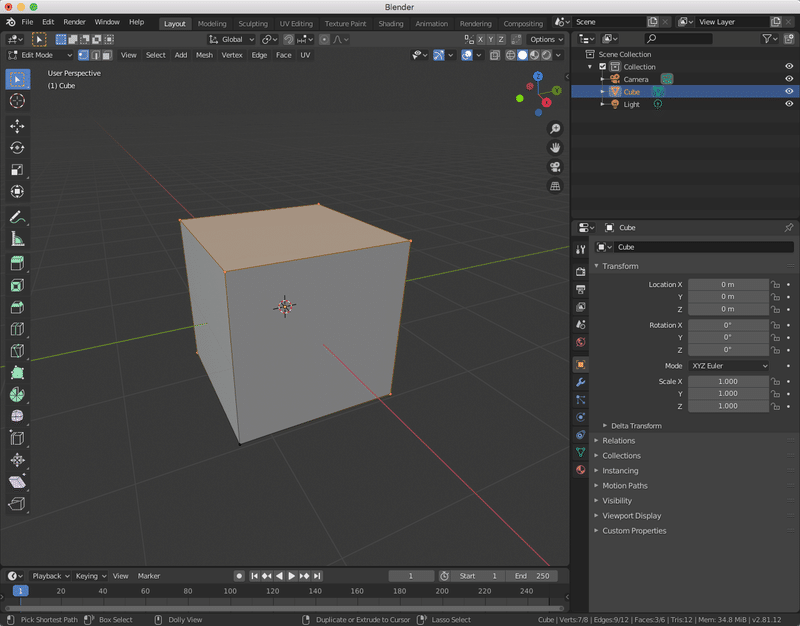
[x] > Vertices で選択した頂点を消します。
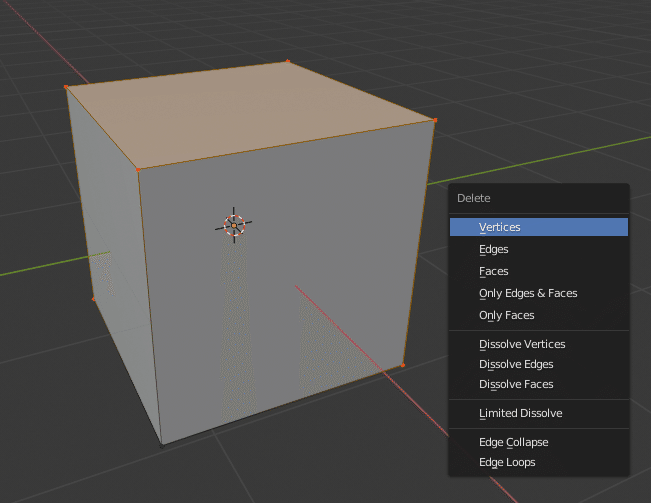
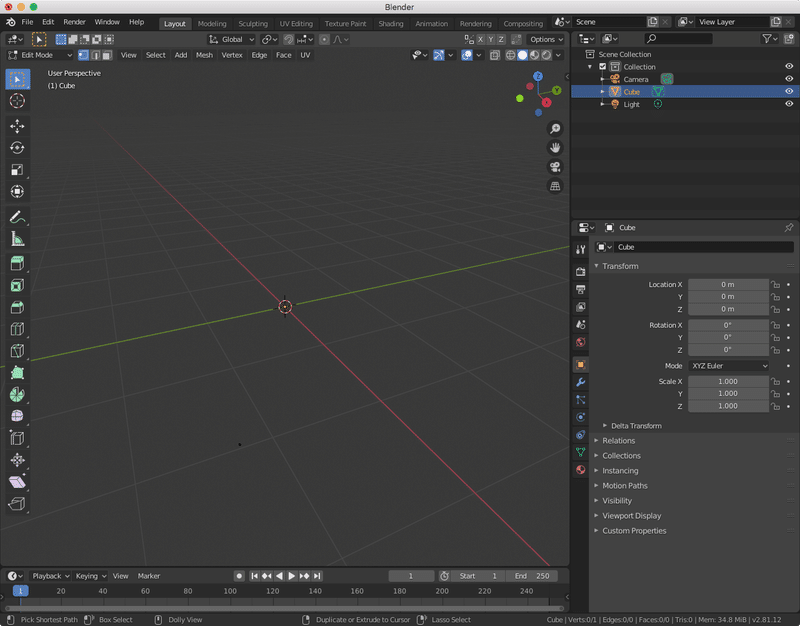
ほぼ識別できませんが、ごく小さく黒い頂点が残っています。
頂点一つからの復活?
ここでオブジェクトモードに戻すと、頂点も表示されませんのでオブジェクト原点があることと、右上のアウトライナーにCubeが残っていることくらいしか情報を得ることができません。

注意深く右下の情報を見てみると
Verts:1
とあります。これをもとに再構築ですね。
点から線へ
モディファイアタブをクリックし、Screw モディファイアを追加します。
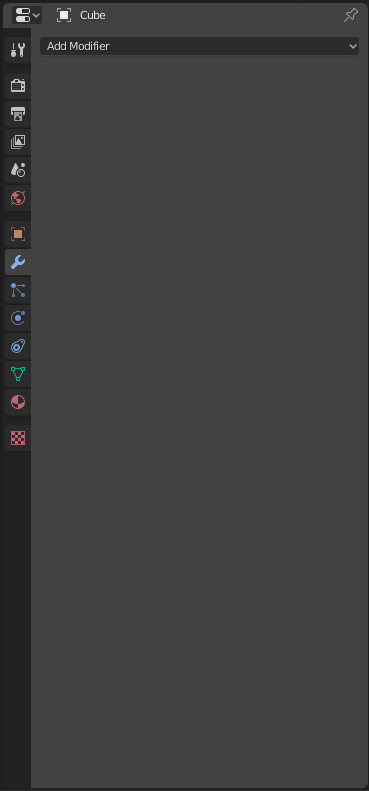
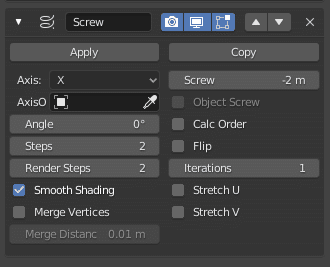
・ Axis: X
・ Angle: 0
・ Steps: 2
・ Render Steps: 2
・ [ ]:Smooth Shading (Unchecked)
・ Screw: -2m
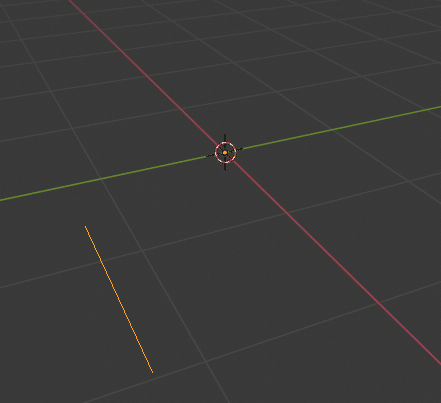
線から面へ
Screwモディファイアを追加します。
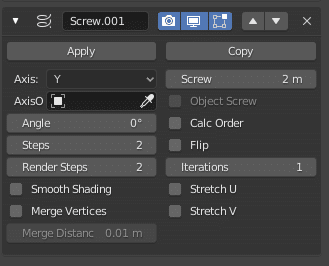
・ Axis: Y
・ Angle: 0
・ Steps: 2
・ Render Steps: 2
・ [ ]:Smooth Shading (Unchecked)
・ Screw: 2m
これで平面ができました。
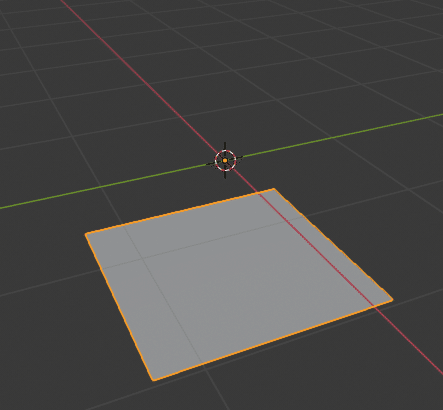
平面から立方体へ
平面ができたらこっちのものです。これに厚みを付けて立方体を作ります。
Solidfyモディファイアを追加します。
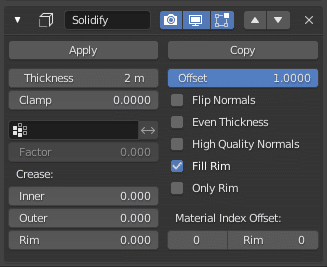
・Thickness: 2m
・Offset: 1.0
ほらね?

ということで
Cubeオブジェクトそのものを削除することなくモディファイアを追加していく形でCubeを再構築したわけですが、これは 「ノンデストラクティブ・モデリング」の入り口だったりします。様々なモディファイアを使って効率的にモデルを作っていくことができます。特にハードサーフェス系。
NITROX3D とか
SpeedFlow とか。
興味がわいたら調べてみて、自身でやってみるといいですよ。
お読みいただきありがとうございます。サポートいただいた分はおやつのグレードアップに使おうかと思います。スキ、SNSにシェアもよろしくお願いします!
